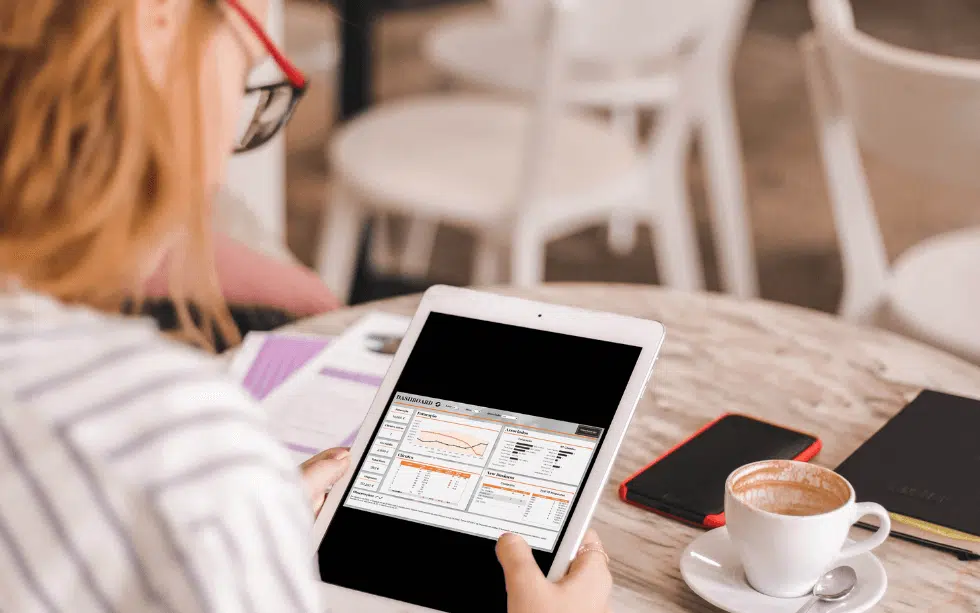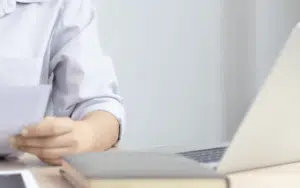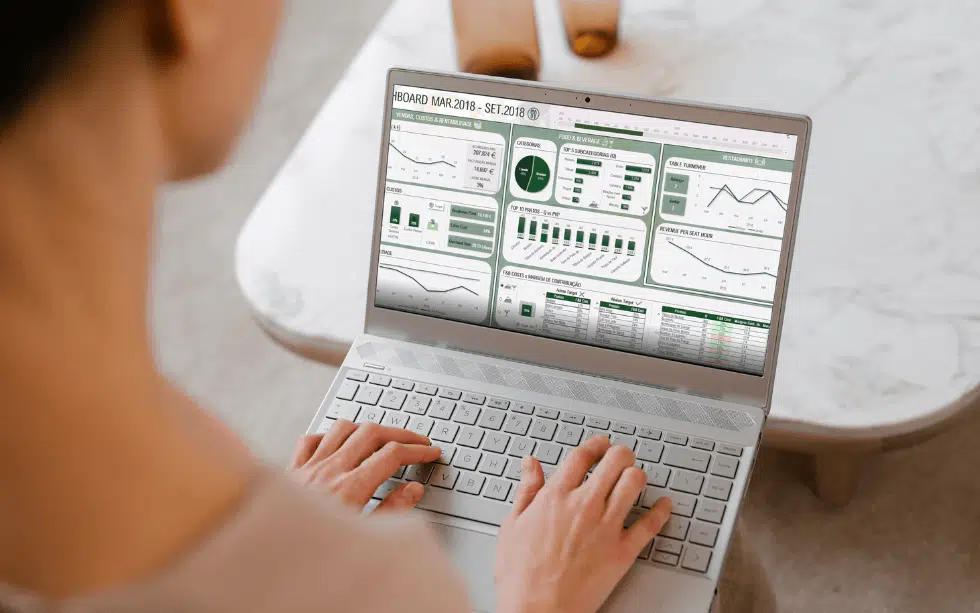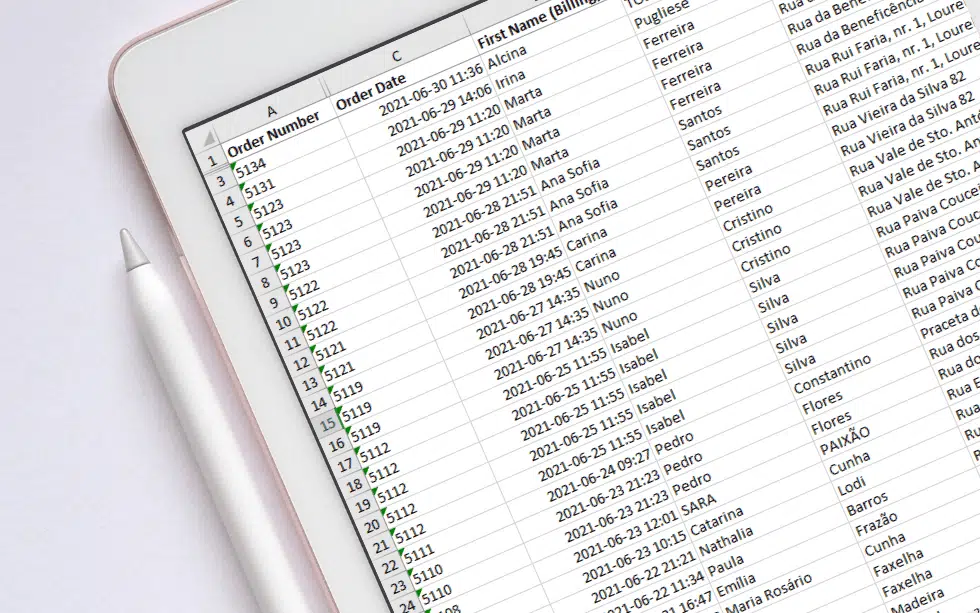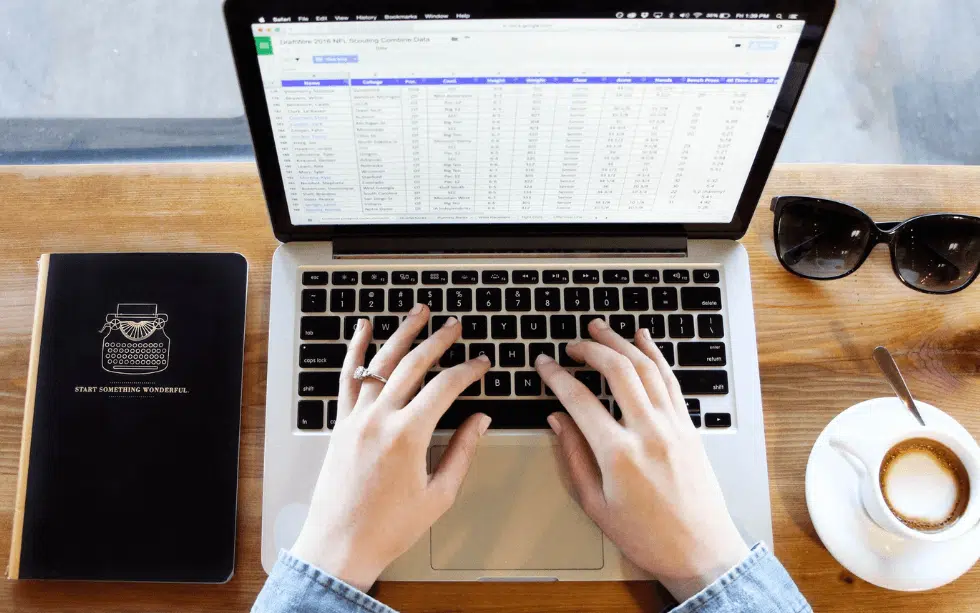Este artigo responde a uma dúvida que recebo muitas vezes e está relacionado com formatos de dados personalizados! Já expliquei noutro artigo como criar um formato de número personalizado, que poderá ler aqui, e neste artigo pretendo dar-lhe outros exemplos.
Adicionar texto a células
Já lhe aconteceu, por exemplo, precisar de visualmente ter um número e um texto, como na situação abaixo, e escrever diretamente na célula “4 px”, mas depois ao somar essas células dar erro?
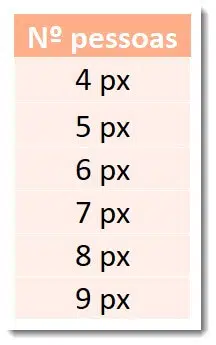
A razão do erro é porque não é possível somar 4 px + 5 px, se estiverem escritos como texto. Na verdade, o que pretendemos é visualmente termos “4 px”, mas na célula apenas estar o número 4, para conseguirmos efetuar cálculos com essas células.
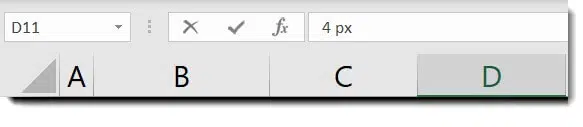
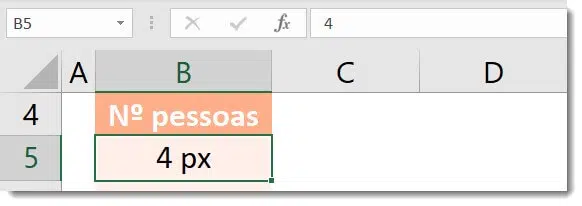
E é aí que entram os formatos de dados personalizados. Para criar o formato pretendido, tem de ir à parte da formatação da célula, e tem várias formas de o fazer:
1) Atalho Ctrl + 1;
2) Botão lado direito do rato > Format Cells (Formatar Células):
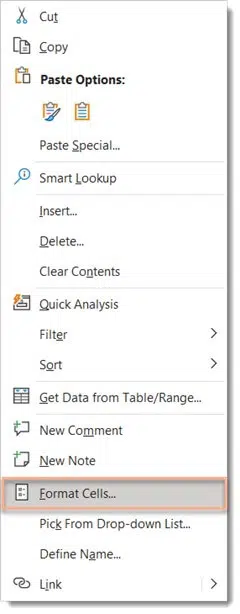
3) Ir ao separador Home (Base) > grupo Number (Número) > Setinha à direita de Custom (Personalizado) > More Number Formats (Mais Formatos Numéricos):
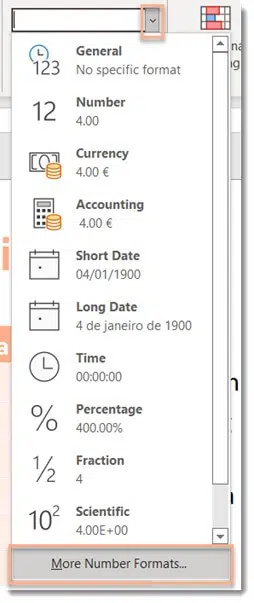
4) Ir ao separador Home (Base) > grupo Number (Número) e carregar na setinha:
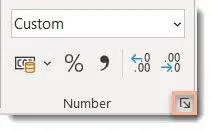
E de seguida, na janela de formatação, tem de selecionar Custom (Personalizado) e adicionar, entre aspas, o texto pretendido. Para o exemplo indicado acima, bastaria adicionar espaço e “px”:
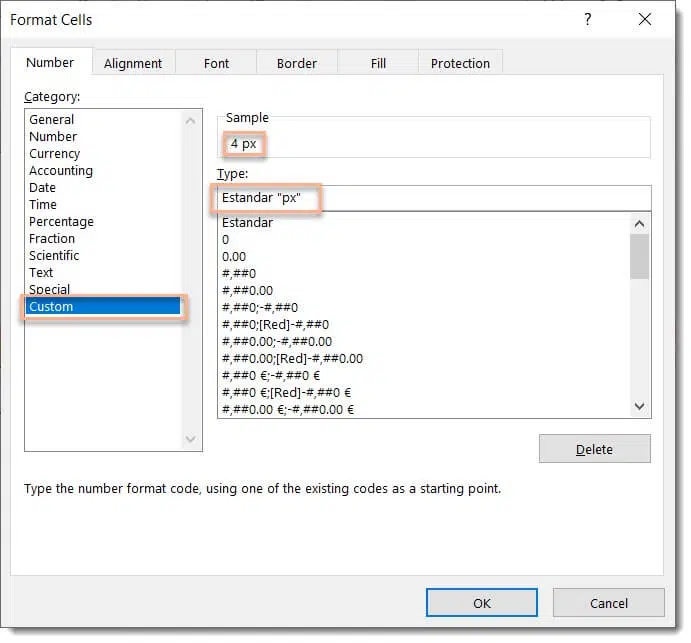
Assim, visualmente obtém o resultado pretendido, mas se clicar em cada célula continua a ter números e, portanto, consegue usar em fórmulas.
Outro exemplo de formatos de dados personalizados: Dia da semana em texto
Os formatos de dados personalizados são muito úteis para apresentarmos os dados da forma que pretendemos e podem ser utilizados em diversas situações.
Outro exemplo prático é quando estamos a trabalhar com datas. Podemos editar a apresentação das datas, tirando partido dos formatos de dados personalizados.
Para situações em que na célula tem datas, como 01/01/2022, mas pretende ter o dia da semana, como “sáb”, muitas pessoas optam por uma solução que não é a mais eficiente.
Ou seja, utilizam uma tabela auxiliar, com o número do dia e o respetivo nome, e depois usam a combinação das fórmulas WEEKDAY + VLOOKUP (Dia.Semana + Procv). Mas não é necessário fazê-lo!
A solução mais simples é usar a formatação ddd:
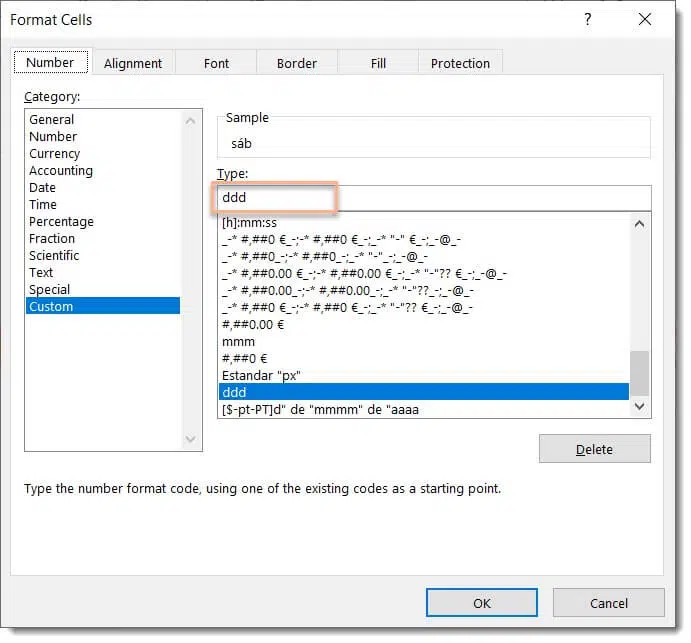
Desta forma, aparece-lhe logo o dia da semana da data inserida!
Esta foi a dica número 4 da Live Dicas EXCELentes, cuja gravação ainda está disponível no Youtube. Por isso, se preferir pode ter acesso a este conteúdo em vídeo, a partir do minuto 20:57:
Já conhecia esta dica? Conte-me nos comentários…